
După ce ați instalat sau ați făcut upgrade la Ubuntu 14.10, ar trebui să faceți câteva lucruri pentru a vă simți puterea acestei distribuții.
1. Inspectați sistemul
Majoritatea schimbărilor din Ubuntu 14.10 nu pot fi observate imediat.
În noua versiune a distribuției au fost actualizate următoarele programe: Mozilla Firefox, Thunderbird și LibreOffice. Dacă sapa mai adânc, veți afla că Evince a fost actualizat la versiunea 3.14 și "Ubuntu Web Browser" a fost actualizat, care este folosit pentru a lansa aplicații web.
2. Configurați desktopul
Deci, pe măsură ce desktop-ul aparține dvs., asigurați-vă că acesta este configurat exact așa cum doriți.
Pentru a face acest lucru, în primul rând, desigur, trebuie să schimbați fundalul desktopului.
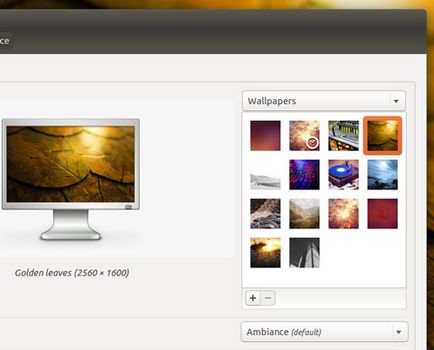
Puteți modifica imaginea de fundal sau tema utilizând opțiunea Setări skin din aplicațiile de setări de sistem. Prin aceasta puteți:
- Treceți la alt subiect
- Reglați dimensiunea lansatorului și ajustați comportamentul acestuia
- Activați lucrările
- Activați capacitatea de a afișa pictograme pe desktop
- Reveniți din nou în meniu în fereastra aplicației
3. Instalați driverul grafic
În Ubuntu, puteți face acest lucru după cum urmează:
- Deschideți Software-ul Unity Dash Utility Actualizări;
- Faceți clic pe fila "Drivere suplimentare"
- Urmați instrucțiunile din fereastra care apare
Dar nu intrați în panică. Puteți rezolva acest lucru prin instalarea de codecuri suplimentare. Deschideți terminalul și executați următoarea comandă:
5. Îmbunătățiți confidențialitatea
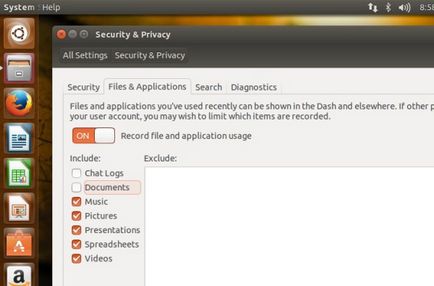
Unitatea Dash este un instrument bun pentru găsirea de fișiere și programe pe calculatorul dvs. și prin intermediul acestuia puteți căuta informații de pe Internet.
Dar poate că sunteți unul dintre cei cărora le place să vadă în rezultatele căutării numai programe sau fișiere de pe computer fără rezultate online.
Puteți modifica aceste setări prin setările de sistem din fila Securitate și confidențialitate.
În această filă puteți configura:
- Aplicațiile și fișierele care vor apărea în rezultatele căutării Dash
- Sistemul va cere o parolă când se trezește din modul de repaus
- Dezactivați trimiterea rapoartelor de eroare la Canonical
- Dezactivați toate funcțiile "online" ale Dash
6. Modificați aplicațiile implicite la aplicații în funcție de gustul dvs.
Când instalați Ubuntu în computer, ați instalat un număr mare de aplicații. Printre acestea: browserul web Mozilla Firefox, clientul de email Thunderbird, music player-ul Rhythmbox, suita de birouri LibreOffice și mesagerul Empathy.
Dar nu toată lumea îi place să folosească aceste aplicații. Dar nimeni nu îi forțează să le folosească. Puteți instala aplicațiile prin intermediul Centrului de aplicații Ubuntu. Poate că următoarele aplicații sunt doar pentru gustul tău:
7. Instalați programe suplimentare
Unele programe nu există în Centrul de aplicații Ubuntu. Dar le puteți instala și cu câteva clicuri.
Printre aplicațiile pe care probabil nu le veți găsi în centru - Skype, Dropbox și Google Chrome.
Mai jos sunt linkuri către site-urile oficiale unde puteți descărca aceste programe: